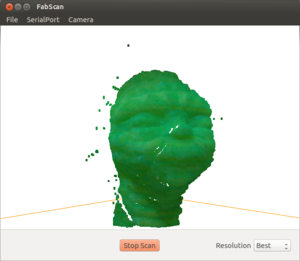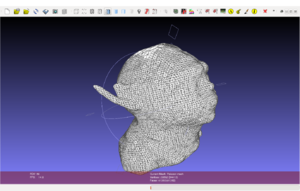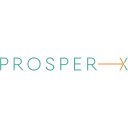Fabscan: Unterschied zwischen den Versionen
Lulu (Diskussion | Beiträge) K (→Vergleiche mit anderen Methoden) |
(Merge with 'FabScan') |
||
| Zeile 1: | Zeile 1: | ||
{{Projekt | {{Projekt | ||
| − | |kontakt = | + | |kontakt = [[Benutzer:Kasalehlia|Kasalehlia]] |
| − | |status = | + | |status = aktiv |
|beschreibung = Inbetriebnahme des Fabscan Geräts | |beschreibung = Inbetriebnahme des Fabscan Geräts | ||
| − | |bild = | + | |bild = Fabscan_mit_LEDs.jpg |
|bildbeschreibung = <!--optional--> | |bildbeschreibung = <!--optional--> | ||
|interessenten = <!-- optional --> | |interessenten = <!-- optional --> | ||
| Zeile 11: | Zeile 11: | ||
|version = <!--optional--> | |version = <!--optional--> | ||
}} | }} | ||
| − | + | FabScan ist ein 3D-Laserscanner des [http://hci.rwth-aachen.de/fabscan FabScan Projektes] der RWTH Aachen. Unser Exemplar wurde von [[Benutzer:Lulu|Lulu]] bereitgestellt und von [[Benutzer:Kasalehlia|Kasalehlia]] leicht modifiziert. | |
| − | |||
| − | |||
| − | |||
| − | |||
| − | [http://hci.rwth-aachen.de/fabscan | ||
| − | |||
== Hardware == | == Hardware == | ||
| Zeile 30: | Zeile 24: | ||
== Software == | == Software == | ||
| + | FabScan setzt auf eine vom Projekt selbst entwickelte gleichnamige Software auf, die die Ansteuerung des Arduino sowie der Webcam übernimmt. Die Software liegt als Live-DVD fertig vor (32bit), an einer 64bit Version wird gearbeitet. | ||
* [http://hci.rwth-aachen.de/fabscan_software http://hci.rwth-aachen.de/fabscan_software] | * [http://hci.rwth-aachen.de/fabscan_software http://hci.rwth-aachen.de/fabscan_software] | ||
| Zeile 37: | Zeile 32: | ||
== Treffen == | == Treffen == | ||
| − | |||
Vorschlag: gelegentlich Mittwochs ab 11.12.2013, jeweils ab 17:30h | Vorschlag: gelegentlich Mittwochs ab 11.12.2013, jeweils ab 17:30h | ||
| Zeile 56: | Zeile 50: | ||
# Scan eines Gegenstands, um einen Rahmen/ eine Halterung dafür erstellen zu können | # Scan eines Gegenstands, um einen Rahmen/ eine Halterung dafür erstellen zu können | ||
| − | == Items == | + | == Items == |
| − | |||
Zu scannende Objekte sollten folgende Eigenschaften haben: | Zu scannende Objekte sollten folgende Eigenschaften haben: | ||
| Zeile 78: | Zeile 71: | ||
* Figuren, z.B. Schlümpfe, Wum und Wendelin, Weihnachstsmänner, Osterhasen, ... | * Figuren, z.B. Schlümpfe, Wum und Wendelin, Weihnachstsmänner, Osterhasen, ... | ||
* Dinge, die empfindlich, vergänglich oder kostbar sind | * Dinge, die empfindlich, vergänglich oder kostbar sind | ||
| + | |||
| + | ==Benutzung== | ||
| + | [[Datei:Yoda_Punktwolke.png|thumb|Die Punktwolke]] | ||
| + | # Arduino und Webcam per USB anschließen | ||
| + | # 12V Spannungsversorgung an den Arduino anschließen | ||
| + | # Fabscan starten, Serial Port und Webcam auswählen | ||
| + | # aus dem Menü das Control Panel öffnen: | ||
| + | ## 'Detect Laser', die angezeigte Linie sollte möglichst mit dem Laser übereinstimmen, der angezeigte Winkel sollte je nach Objekt zwischen 30° und 35° liegen | ||
| + | ## 'Fetch Frame', die blaue Linie sollte den oberen Rand des Drehtellers berühren, ansonsten etwas an der Kamera wackeln | ||
| + | # Scanqualität auswählen (Achtung: 'Best' dauert etwa 3-4 Stunden) | ||
| + | # Start scan | ||
| + | # warten | ||
| + | # sobald der Scan beendet ist, kann die erstellte Punktwolke als .ply gespeichert werden, im Dateinamen muss '.ply' mitgetippt werden sowie der passende Dateityp ausgewählt werden, ansonsten wird die Datei nicht geschrieben | ||
| + | |||
| + | === Postprocessing === | ||
| + | [[Datei:Yoda_scanned.png|thumb|Rekostruierter Scan]] | ||
| + | Die .ply Datei kann anschließend mit [http://meshlab.sourceforge.net/ MeshLab] geöffnet werden. Zuerst müssen die Normalen berechnet werden. Dies kann über 'Filters' -> 'Normals, Curvatures and Orientation' -> 'Compute normals for point sets' vorgenommen werden. Die 'Number of neigbors' kann auf 100 erhöht werden. Anschließend kann über 'Filters' -> 'Point Set' -> 'Surface Recostruction: Poisson' die Oberflächenrekunstruktion durchgeführt werden. Die besten Ergebnisse erhält man mit 'Octree Depth'=8 'Solver Divide'=20 'Samples per Node'=5 'Surface offsetting'=1 | ||
== Bilder == | == Bilder == | ||
| − | |||
* Letztes Bild auf der Seite: [http://www.geeksbase.com/blog/?p=660 http://www.geeksbase.com/blog/?p=660] | * Letztes Bild auf der Seite: [http://www.geeksbase.com/blog/?p=660 http://www.geeksbase.com/blog/?p=660] | ||
| Zeile 89: | Zeile 98: | ||
== Vergleiche mit anderen Methoden == | == Vergleiche mit anderen Methoden == | ||
| − | |||
... könnte man bei der Gelegenheit auch mal angehen. | ... könnte man bei der Gelegenheit auch mal angehen. | ||
Version vom 6. Dezember 2013, 14:05 Uhr
| Fabscan | |
|---|---|

| |
| Beschreibung: | Inbetriebnahme des Fabscan Geräts |
| Kontakt: | Kasalehlia |
| Status: | aktiv (Was heißt das?) |
FabScan ist ein 3D-Laserscanner des FabScan Projektes der RWTH Aachen. Unser Exemplar wurde von Lulu bereitgestellt und von Kasalehlia leicht modifiziert.
Inhaltsverzeichnis
Hardware
Ein fertig zusammengebauter Fabscan ist vorhanden, steht im Space.
- Kiste
- Netzteil
- USB-Kabel für den Arduino
sowie ein
- Arduino Uno
Software
FabScan setzt auf eine vom Projekt selbst entwickelte gleichnamige Software auf, die die Ansteuerung des Arduino sowie der Webcam übernimmt. Die Software liegt als Live-DVD fertig vor (32bit), an einer 64bit Version wird gearbeitet.
Ein Exemplar der fertig konfigurierten Ubuntu Virtual Box Installations-DVD wurde gebrannt, liegt im Fabscan.
Treffen
Vorschlag: gelegentlich Mittwochs ab 11.12.2013, jeweils ab 17:30h
1. Treffen: Mi, 11.12.13
Themenspeicher:
- Vollstänsigkeitskontrolle,
- Wir finden einen schönen Platz im neuen Space für den Fabscan,
- Inbetriebnahmeversuch,
- Installation von benötigter Software auf Rechnern
- Kriterien-Erfassung für geeignete Scan-Objekte (bitte mitbringen!)
- Doku hier im Wiki,
- Nächsten Termin vereinbaren.
Anwendungszwecke
- Replikation mit 3D-Drucker
- Gewinnung eines Meshs zur Weiterverarbeitung in Software (z.B. modellierte Figur für Game scannen)
- Scan eines Gegenstands, um einen Rahmen/ eine Halterung dafür erstellen zu können
Items
Zu scannende Objekte sollten folgende Eigenschaften haben:
- Nicht zu hoch
- Nicht zu breit/tief
- Nicht zu klein
- Nicht zu hohl
- Stabiler Stand
- Nicht tranzparenz !?
Wenn sie repliziert werden sollen, gilt zusätzlich:
- Nicht zu viel Überhang (damit 3D-druckbar)
Ideen:
- Einheitswürfel 10x10x10cm (zum Testen, wie maßgenau die Erfassung ist)
- Putten (So Engel zum Hinstellen, so)
- Lulus teil-kaputte Herdknöpfe
- Lego Duplos, Legos, Fischertechnik, Playmobil usw.
- Zeug aus dem Setzkasten
- Figuren, z.B. Schlümpfe, Wum und Wendelin, Weihnachstsmänner, Osterhasen, ...
- Dinge, die empfindlich, vergänglich oder kostbar sind
Benutzung
- Arduino und Webcam per USB anschließen
- 12V Spannungsversorgung an den Arduino anschließen
- Fabscan starten, Serial Port und Webcam auswählen
- aus dem Menü das Control Panel öffnen:
- 'Detect Laser', die angezeigte Linie sollte möglichst mit dem Laser übereinstimmen, der angezeigte Winkel sollte je nach Objekt zwischen 30° und 35° liegen
- 'Fetch Frame', die blaue Linie sollte den oberen Rand des Drehtellers berühren, ansonsten etwas an der Kamera wackeln
- Scanqualität auswählen (Achtung: 'Best' dauert etwa 3-4 Stunden)
- Start scan
- warten
- sobald der Scan beendet ist, kann die erstellte Punktwolke als .ply gespeichert werden, im Dateinamen muss '.ply' mitgetippt werden sowie der passende Dateityp ausgewählt werden, ansonsten wird die Datei nicht geschrieben
Postprocessing
Die .ply Datei kann anschließend mit MeshLab geöffnet werden. Zuerst müssen die Normalen berechnet werden. Dies kann über 'Filters' -> 'Normals, Curvatures and Orientation' -> 'Compute normals for point sets' vorgenommen werden. Die 'Number of neigbors' kann auf 100 erhöht werden. Anschließend kann über 'Filters' -> 'Point Set' -> 'Surface Recostruction: Poisson' die Oberflächenrekunstruktion durchgeführt werden. Die besten Ergebnisse erhält man mit 'Octree Depth'=8 'Solver Divide'=20 'Samples per Node'=5 'Surface offsetting'=1
Bilder
- Letztes Bild auf der Seite: http://www.geeksbase.com/blog/?p=660
Siehe auch
- RepRap, der 3D-Drucker
Vergleiche mit anderen Methoden
... könnte man bei der Gelegenheit auch mal angehen.
- Vergleich mit Kinect Scan
- Vergleich mit Nintendo 3DS Scan
- Vergleich mit Handy Scan App
- Vergleich mit David-Laserscanner
- Vergleich mit http://www.my3dscanner.com/